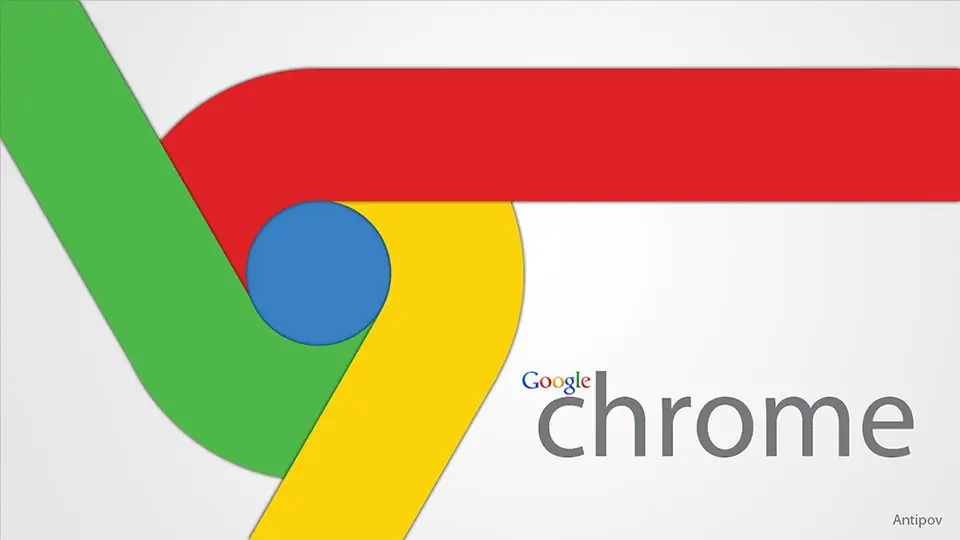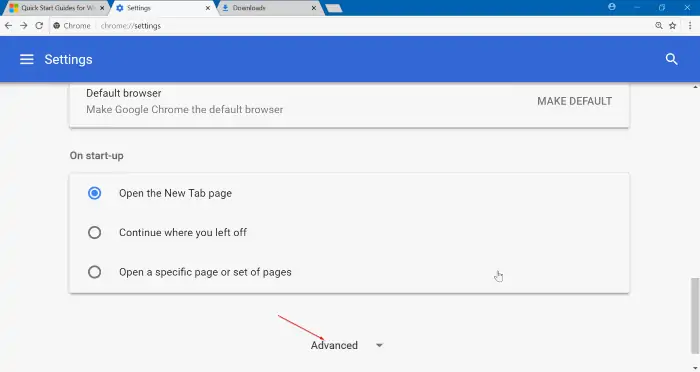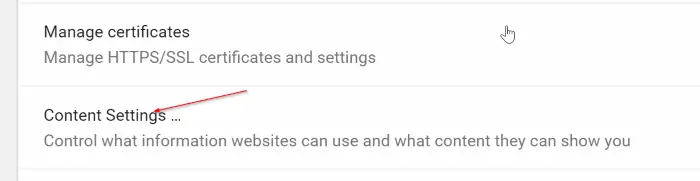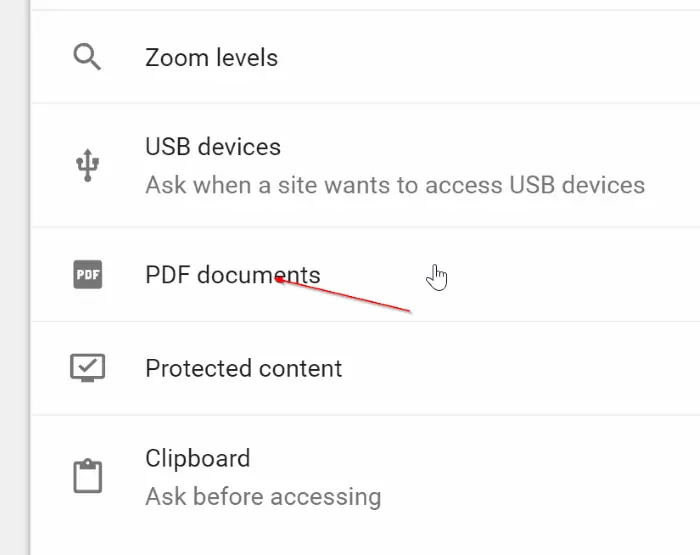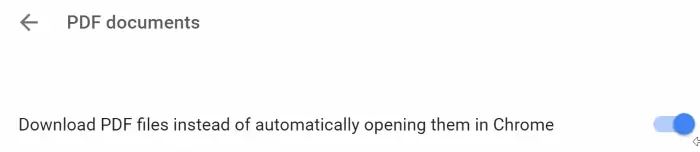برای باز کردن فایلهای PDF میتوانید از مرورگر Google Chrome استفاده کنید اما گاهی مشکلی که برای کاربران به وجود میآید این است که کروم به جای دانلود کردن فایلهای PDF، آنها را باز میکند در حالیکه که کاربر فایل را دانلود کرده و روی کامپیوتر خود ذخیره کند.
در ادامه به روش دانلود فایلهای پیدیاف در گوگل کروم میپردازیم و کاری میکنیم که این مرورگر اینترنت به جای باز کردن فایلها، آنها را دانلود کند.
این روزها اغلب مرورگرهای اینترنت قابلیت باز کردن فایلهای پیدیاف را دارند و در واقع بدون استفاده از نرمافزارهای خاصی مثل Adobe Reader میتوانید به راحتی فایلهای پیدیاف را باز کنید. البته در برخی مرورگرها حتی قابلیتهای ویرایش PDF هم پیشبینی شده و میتوانید روی فایلها علامتگذاری کنید.
قبلاً به روش تغییر دادن برنامهای که به صورت پیشفرض فایلهای پیدیاف را باز میکند اشاره کردیم:
اکنون به تنظیمات گوگل کروم برای باز نکردن فایل PDF و در مقابل دانلود کردن آن میپردازیم.
چگونه فایلهای PDF را با گوگل کروم دانلود کنیم؟
حالت پیشفرض گوگل کروم این است که فایلهای PDF تحت وب را باز میکند و نه دانلود. برای جلوگیری از باز کردن فایلها، ابتدا گوگل کروم را اجرا کنید و سپس روی آیکون منوی سهنقطه در بالا و گوشهی مرورگر کلیک یا تپ کنید و گزینهی Settings را وارد کنید. صفحهی تنظیمات باز میشود. البته میتوانید با تایپ کردن آدرس chrome://settings و فشار دادن Enter هم صفحهی تنظیمات را باز کنید.
در صفحهی تنظیمات تا پایان صفحه اسکرول کنید و روی گزینهی Advanced کلیک کنید.
قدم بعدی این است که در بخش Privacy and security روی Content settings که تنظیمات مربوط به محتوای وب است را انتخاب کنید.
در صفحهی بعدی، اسکرول کنید تا به گزینهی PDF Documents برسید و روی آن کلیک کنید.
در صفحهی تنظیمات فایلهای PDF یا PDF Documents، سوییچ Download PDF files instead of automatically opening them in Chrome را در حالت فعال قرار دهید. به این ترتیب فایلهای پیدیاف به جای باز شدن در خود کروم، صرفاً دانلود میشوند.
به همین سادگی روش کار Google Chrome با فایلهای PDF را تغییر دادهاید.
intowindowsسیارهی آیتی